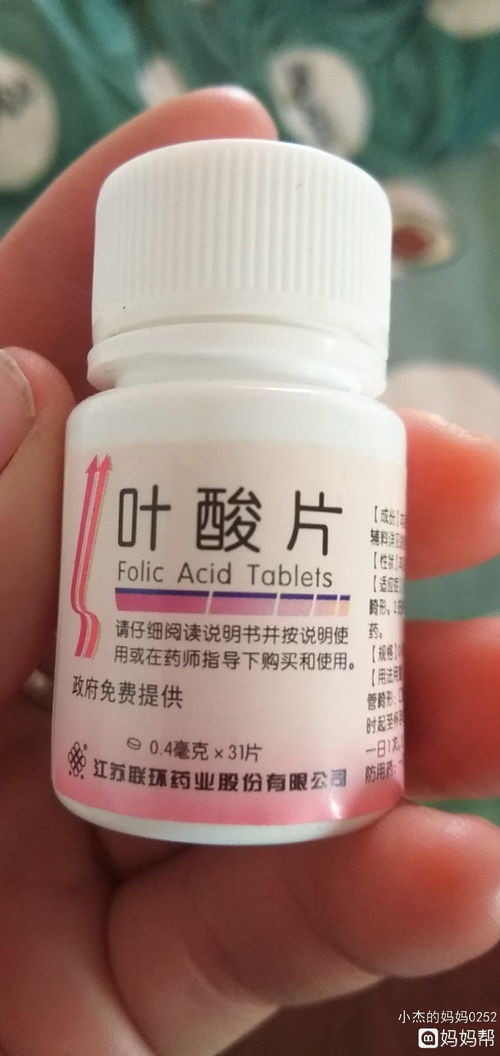vs2010下载安装教程(怎么安装vs2010安装包)
作者:佚名
Microsoft Visual C++(简称Visual C++、MSVC、VC++或VC)是微软公司的C++开发工具,具有集成开发环境(IDE,1998年后,集成到了Visual Studio开发环境),可提供编辑C语言,C++以及C++/CLI等编程语言。VC++集成了便利的除错工具,特别是集成了微软Windows视窗操作系统应用程序接口(Windows API)、三维动画DirectX API,Microsoft .NET框架。
1992年MS推出Microsoft Visual C++ 1.0,集成了MFC2.0,是Visual C++第一代版本,可同时支援16位处理器与32位处理器版,是Microsoft C/C++ 7.0的更新版本。
1995年,微软发布了 Visual Studio(一个集成多种语言的开发环境)。
1997年,微软发布了 Visual Studio 97。包含有面向 Windows 开发使用的Visual Basic 5.0、Visual C++ 5.0,面向Java开发的Visual J++和面向数据库开发的 Visual FoxPro,还包含有创建 DHTML (Dynamic HTML) 所需要的 Visual InterDev。其中,Visual Basic 和 Visual FoxPro 使用单独的开发环境,其他的开发语言使用统一的开发环境。
1998 年,微软发布了 Visual Studio 6.0。所有开发语言的开发环境版本均升至 6.0。这也是 Visual Basic 最后一次发布,从下一个版本 (7.0) 开始,Microsoft Basic 进化成了一种新的面向对象的语言:Microsoft Basic .NET 2002。
2002年MS发行了Microsoft Visual C++ .NET 2002,集成了MFC7.0,支持链接时代码生成和调试执行时检查。这个版本还集成了Managed Extension for C++,以及一个全新的用户界面(与Visual Basic和Visual C#共用)。从这个版本开始,所有的API形式上都被定义成位数无关的,并且开始支持原生64位软件的开发。与此同时,微软引入了建立在 .NET 框架上(版本1.0)的托管代码机制以及一门新的语言C#(读作 C Sharp)。C# 是一门建立在C++和 Java 基础上的现代语言,是编写 .NET 框架的语言。
目前较新的版本是Visual Studio 2017中集成的Visual C++ 2017,支持C++14。
一、C++ 6.0
Microsoft Visual C++ 6.0,简称VC6.0,是微软于1998年推出的一款C++编译器,集成了 MFC 6.0,包含标准版(Standard Edition)、专业版(Professional Edition)与企业版(Enterprise Edition),整合在Visual Studio 98中,可单单独安装。发行至今一直被广泛地用于大大小小的项目开发。
VC++ 6.0占用的系统资源比较少,打开工程、编译运行都比较快,能够直接新建.cpp文件编译运行,所以赢得很多软件开发者的青睐。但因为它先于C++标准推出,所以对C++标准的支持不太好。举个例子:
for(int i=0; i<5; i++){;}cout<<i; //输出5for(int i=0; i<5; i++) //’i’ : redefinition; multiple initialization{;}
for语句中声明的变量i,对于VC++ 6.0来说,出了for循环仍能使用。但很显然这与C++标准对于变量生存期的规定不符合。
二、Visual Studio下载、安装流程(以vs2010为例)
Visual Studio 2010版本于2010年4月12日上市,其集成开发环境(IDE)的界面被重新设计和组织,变得更加简单明了。Visual Studio 2010同时带来了 NET Framework 4.0、Microsoft Visual Studio 2010 CTP( Community Technology Preview–CTP),并且支持开发面向Windows 7的应用程序。除了Microsoft SQL Server,它还支持 IBM DB2和 Oracle数据库。Visual Studio 可以用来创建 Windows 平台下的 Windows 应用程序和网络应用程序,也可以用来创建网络服务、智能设备应用程序和 Office 插件。
以下是Visual Studio 2010下载、安装流程:
1 下载VS 2010的ISO安装文件,文件达2.6G
以下是微软VS最新版的页面:

2 下载并安装一个ISO文件使用工具ultraiso9
3 使用ULTRAISO加载ISO文件到虚拟光驱
VS 2010ISO安装文件右击→右键菜单荐:ultraiso→加载到光驱,此时在资源管理器可以看到虚拟光驱图标:

4 点击图标后开始安装↓

5 开始加载组件↓

6 许可条款↓

7 自定义还是完全安装↓
要安装的功能,有两种:Full(完全)和Custom(自定义)。Full选项表示安装所有编程语言和工具,Custom选择表示可以自定义要安装的编程语言和工具。右侧可以更改安装路径。
下图可以看到需要的磁盘空间达6.2G。

8 选择自定义,可以看到可安装的组件↓
其中VC++需要空间达1.6G,SQL需要1.3G,后面的工具需要2.8的空间。

大家可以根据自己的需要取消某些语言或工具的安装,比如不想安装Visual C#,取消选择它就可以了。如果觉得以后都有可能会用到,那就选择完全安装吧。
9 开始逐一安装组件↓
多达有40多个组件,需要安装50分钟左右。

组件的后一屏↓

本人安装时提示SQL安装失败↓

10 选择默认开发环境↓

11 启动后的起始页↓

12 安装MSDN到本地
我们使用VS2010进行软件开发同样离不开帮助文档,即MSDN。在本地安装MSDN的方法如下:
12.1 在开始菜单的“所有程序”->“Microsoft Visual Studio 2010”->“Visual Studio Tools”下选择“Manage Help Settings – CHS”↓

12.2 选择从磁盘安装内容↓(过会选择虚拟光驱下的路径)

12.3 选择虚拟光驱下的路径↓

12.4 选择内容,点击启用↓

12.5 新建项目,开始开发↓

-End-
本站所发布的文字与图片素材为非商业目的改编或整理,版权归原作者所有,如侵权或涉及违法,请联系我们删除,如需转载请保留原文地址:https://www.wanyaow.com/news/4547.html